Обходим блокировку через tor browser мобильный интернет
Обновлено: 06.07.2024
Tor Browser для Android - единственный официальный мобильный браузер, поддерживаемый и разрабатываемый Tor Project. Он похож на настольный Tor Browser, но для вашего мобильного устройства Android. Некоторые из основных функций Tor Browser для Android включают в себя: сокращение отслеживания на веб-сайтах, защиту от слежки, защиту от отпечатков пальцев браузера и обход цензуры.
ЗАГРУЗКА И УСТАНОВКА
Существуют Tor Browser для Android и Tor Browser для Android (alpha). Нетехническим пользователям лучше установить Tor Browser для Android, поскольку он стабилен и менее подвержен ошибкам. Tor Browser для Android доступен в Play Store, F-Droid и на веб-сайте Tor Project. Загружать Tor Browser за пределами этих трех платформ очень рискованно.
Google Play
Вы можете установить Tor Browser для Android из Google Play Store.
F-Droid
Guardian Project предоставляет Tor Browser для Android в своем репозитории F-Droid. Если вы предпочитаете устанавливать приложение из F-Droid, выполните следующие действия:
Установите приложение F-Droid на ваше устройство Android.
После установки откройте приложение.
В правом нижнем углу откройте "Настройки".
В разделе "Мои приложения" откройте Репозитории.
Включите опцию "Официальные релизы Guardian Project".
Теперь F-Droid скачает список приложений из репозитория Guardian Project (Примечание: это может занять несколько минут).
Откройте "Последние" в левом нижнем углу.
Откройте поиск, коснувшись лупы в правом нижнем углу.
Найдите "Tor Browser для Android".
Откройте результат запроса "The Tor Project" и установите его.
Веб-сайт Tor Project
Вы также можете получить Tor Browser для Android, загрузив и установив apk с веб-сайта Tor Project.
ПЕРВЫЙ ЗАПУСК TOR BROWSER ДЛЯ ANDROID
При первом запуске Tor Browser вы увидите возможность подключиться непосредственно к сети Tor или настроить Tor Browser для вашего подключения.
Подключение

В большинстве случаев, выбрав "Соединиться", вы подключитесь к сети Tor без дополнительных настроек. После нажатия в нижней части экрана появятся прогресс подключения Tor. Если вы используете относительно быстрое соединение, но этот статус, кажется, застревает в определенном месте, см. Устранение неполадок для получения помощи.
Настройка

Если вы знаете, что ваше соединение подвергается цензуре, выберите значок настроек. Tor Browser проведет вас через ряд вариантов настройки. Первый экран вам состояние сети Tor и предоставит вам возможность настроить мост («Настроить Мост»). Если вы знаете, что ваше соединение подвергается цензуре, или вы пытались и не смогли подключиться к сети Tor, и никакие другие решения не помогли, нажмите «Настроить Мост». Затем вы перейдете на экран Обход для настройки подключаемого транспорта.
ОБХОД
Мост – узел Tor, которого нет в открытом списке узлов. Мосты нужны пользователям Tor в странах с репрессивными режимами и просто тем, кто хочет дополнительный уровень безопасности. Мост помогает, если человек опасается, что другие узнают об использовании им публичного IP-адреса узла Tor.
Чтобы использовать подключаемый транспорт, при первом запуске Tor Browser нажмите на значок настроек. Первый экран сообщает вам о состоянии сети Tor. Нажмите «Настроить Мост», чтобы настроить мост.

На следующем экране вы можете выбрать встроенный или настраиваемый мост. С опцией «Использовать мост» у вас будет три варианта: «obfs4», «meek-azure» и «Snowflake».


Если вы выбрали опцию "Предоставить мост, который я знаю", то вы должны ввести адрес моста.


УПРАВЛЕНИЕ ЛИЧНОСТЯМИ
Новая личность

Когда Tor Browser запущен, вы увидите это на панели уведомлений вашего устройства после ее раскрытия вместе с кнопкой "НОВАЯ ЛИЧНОСТЬ". Нажатие на эту кнопку предоставит вам новую личность. В отличие от Tor Browser для ПК, кнопка «НОВАЯ ЛИЧНОСТЬ» в Tor Browser для Android не препятствует связыванию вашей последующей активности в браузере с тем, что вы делали раньше. Этот выбор изменит только вашу схему Tor.
НАСТРОЙКИ БЕЗОПАСНОСТИ
Настройки безопасности отключают определенные веб-функции, которые могут быть использованы для нарушения вашей безопасности и анонимности. Tor Browser для Android обеспечивает те же три уровня безопасности, что и на пк. Вы можете изменить уровень безопасности, выполнив следующие действия:
- Нажмите на кнопку с 3 вертикальными точками в адресной строке.
- Прокрутите вниз и нажмите «Настройки безопасности».
- Теперь вы можете выбрать один из вариантов: Обычный, Высокий или Высший.
ОБНОВЛЕНИЕ
Tor Browser нужно обновлять. Устаревшие версии программы могут иметь серьезные уязвимости. Ваши приватность и анонимность могут оказаться под угрозой. Вы можете обновить Tor Browser автоматически или вручную.
Автоматическое обновление Tor Browser для Android
Этот метод предполагает, что на вашем мобильном устройстве установлен Google Play или F-Droid.
Google Play

Нажмите на меню рядом с панелью поиска и перейдите в «Мои приложения и игры» > «Обновления». Если вы нашли Tor Browser в списке приложений, которые нуждаются в обновлении, выберите его и нажмите кнопку «Обновить».
F-Droid

Нажмите на «Настройки», затем перейдите в «Управление установленными приложениями». На следующем экране выберите Tor Browser и нажмите кнопку «Обновить».
Ручное обновление Tor Browser для Android
Посетите сайт Tor Project, загрузите последнюю версию Tor Browser и установите её. В большинстве случаев последняя версия Tor Browser устанавливается поверх старой, тем самым обновляя браузер. Если при этом не удается обновить браузер, возможно, вам придется удалить Tor Browser перед его повторной установкой. При закрытом браузере Tor удалите его из системы, удалив его в настройках вашего устройства. В зависимости от марки вашего мобильного устройства перейдите в «Настройки»> «Приложения», затем выберите «Браузер Tor» и нажмите кнопку «Удалить». После этого загрузите последнюю версию Tor Browser и установите ее.
УДАЛЕНИЕ
Tor Browser для Android можно удалить прямо из F-Droid, Google Play или из настроек приложения вашего мобильного устройства.
Google Play

Нажмите на меню рядом с панелью поиска и перейдите в «Мои приложения и игры» > «Установленные». Выберите Tor Browser из списка установленных приложений, затем нажмите кнопку «Удалить».
F-Droid

Нажмите на «Настройки», затем перейдите в «Управление установленными приложениями». На следующем экране выберите Tor Browser и нажмите кнопку «Удалить».
Настройки приложения для мобильных устройств

В зависимости от марки вашего мобильного устройства перейдите в «Настройки»> «Приложения», затем выберите «Tor Browser» и нажмите кнопку «Удалить».
Устранение неполадок
Просмотр журналов Tor
Чтобы просмотреть журналы Tor:
Для устранения некоторых наиболее распространенных неполадок обратитесь к порталу поддержки.
ИЗВЕСТНЫЕ ПРОБЛЕМЫ
На данный момент есть некоторые функции, которые недоступны в Tor Browser для Android, но доступны в Tor Browser для ПК.
Подробнее о Tor на мобильных устройствах
Orfox
Orfox был впервые выпущен в 2015 году компанией Guardian Project с целью предоставить пользователям Android возможность просматривать Интернет через Tor. В течение следующих трех лет Orfox постоянно совершенствовался и стал популярным способом просмотра Интернета с большей конфиденциальностью, чем стандартные браузеры. Orfox сыграл решающую роль в том, что помог людям обойти цензуру и получить доступ к заблокированным сайтам и важным ресурсам. В 2019 году Orfox был закрыт после выхода официального Tor Browser для Android.
Orbot
Orbot - это бесплатное прокси-приложение, которое позволяет другим приложениям использовать сеть Tor. Orbot использует Tor для шифрования вашего интернет-трафика. Затем вы можете использовать его вместе с другими приложениями, установленными на вашем мобильном устройстве, для обхода цензуры и защиты от слежки. Orbot можно скачать и установить из Google Play. Посетите наш портал поддержки, чтобы узнать, нужны ли вам оба Tor Browser для Android и Orbot или только один из них.
Tor Browser для iOS
Браузера Tor для iOS не существует. Мы рекомендуем приложение для iOS под названием Onion Browser. Оно имеет открытый исходный код, использует маршрутизацию Tor и разработано человеком, который тесно сотрудничает с Tor Project. Тем не менее, Apple требует, чтобы браузеры на iOS использовали пакет Webkit. Этот вариант не позволяет Onion Browser обеспечивать такой же высокий уровень защиты приватности, как Tor Browser.
Tor Browser для Windows Phone
В настоящее время не существует поддерживаемого метода для запуска Tor на старых Windows Phone, но в случае более новых телефонов под брендом/продвигаемых Microsoft можно следовать тем же шагам, что и в Tor Browser on Android.
Уровень сложности: для продвинутых. Каждый активный интернет-пользователь наверняка хотя бы раз сталкивался с проблемой блокировки сайтов на территории страны проживания. Причин ограничения доступа может быть много, но иногда вместе с сайтами-нарушителями на одном IP-адресе находятся вполне безобидные ресурсы, которые также оказываются недоступными. На ПК давно известны способы обхода данных ограничений, но для мобильных устройств порой требуются особые ухищрения. Сегодня мы расскажем, как получить доступ к заблокированным сайтам с Android-устройств.
«Google Переводчик»

Единственный недостаток данного метода в том, что через серверы «Google Переводчика» невозможно пройти авторизацию, поэтому получить полноценный доступ к сайтам с обязательной регистрацией у вас не получится.
Прокси и VPN
Воспользоваться услугами прокси-сервисов можно при помощи некоторых браузеров с поддержкой соответствующей функции (Tor, UCBrowser), либо при помощи VPN. Подробнее о VPN вы можете узнать в нашей статье «Как настроить VPN на Android». Если же вам не хочется настраивать подключение к VPN вручную, можно воспользоваться сторонним приложением, например Hotspot Shield VPN. Для это необходимо:
2. Активировать подключение;

3. Подтвердить свои намерения в ответ на уведомление системы;

4. Запустить любой браузер и проверить работоспособность подключения.
Подмена DNS
Если вы используете подключение к Сети через Wi-Fi, то произвести подмену адресов DNS можно и стандартными инструментами Android. Для этого необходимо:
1. Зайти в настройки выбранной сети Wi-Fi;
2. В появившемся окне раскрыть дополнительные опции;

3. Изменить настройки IP (по-умолчанию — DHCP) на «Статический IP» или «Пользовательский IP» (в зависимости от версии ОС и оболочки, название будет отличаться);

5. Сохранить изменения.
Осуществить подмену DNS для мобильных сетей немного сложнее. Для этого понадобится специальное приложение (например Set DNS) и открытый Root-доступ к системе. Как получить права суперпользователя, всегда можно узнать в теме про ваше Android-устройство в соответствующем разделе форума 4PDA.
Итак, чтобы настроить подмену DNS для мобильных сетей, необходимо:
1. Установить Set DNS, открыть и раздать права root-доступа;
2. В верхней левой части главного экрана приложения открыть меню со списком доступных адресов DNS;

3. Выбрать нужный (описание можно найти в Интернете, но мы советуем Google DNS, либо Open DNS);

4. Применить настройки нажатием кнопки Apply;
5. Перезагрузить устройство или ненадолго активировать «Режим полёта».
Стоит отметить, что столь радикальный способ может негативно повлиять на функциональность системы. Для возврата к базовым настройкам необходимо в списке адресов DNS выбрать DHCP/Disable и повторить пункт 5.
Советует Hunter_032: В браузере Google Chrome можно включить экономию трафика. Так как данные будут сжиматься на серверах Google, можно открывать заблокированные сайты.
Советует Wladen: OrBot и OrWeb в помощь. Вот вам и доступ. И работают быстро.
Советует urrk: UC Browser и Puffin с успехом открывают заблокированые сайты.
Советует Tanc0R0: В Китае метод экономии трафика или использование Puffin, UC или каких-либо других браузеров не работают. Мы пользуемся Psiphon или VPN.
Советует wwwama99: Самый лучший и быстрый VPN для Android это приложение Zenmate. Оно бесплатное, не требует root и скорость хорошая, до 10 Мбит/с, сбоев и тормозов не наблюдал даже через мобильные сети, что для смартфона достаточно.
Советует hynix26: Я использую VPN на Hideme. Купил подписку годовую и не беспокоюсь вообще по этому поводу, даже не ощущаешь, что он включен.

Сегодня мы поговорим о том, как можно обойти блокировку торрентов на безлимитных тарифах сотовых операторов. В последнее время практически у всех операторов начали опять появляться тарифы с безлимитным интернетом. В прошлых статьях мы рассмотрели варианты, как заставить работать эти тарифы в модемах и роутерах, а также раздавать безлимитный интернет на другие устройства. Но к сожалению не все неприятности на этом заканчиваются. По причине того, что файлообменные сети (торренты), создают слишком большую нагрузку на сеть, в безлимитных тарифах все загрузки по протоколу p2p (peer to peer) - заблокированы. Вот сегодня мы разберём несколько способов обойти эти ограничения.
Первый способ: Vidalia.
Для первого способа нам понадобятся две программки.
И вторая программа это сам торрент-клиент. Я выбрал qBittorrent, по трём причинам. Во первых в нём нет рекламы, во вторых, Вам не будут предлагать обновиться до версии Pro, и наконец он позволяет проигрывать загружаемые файлы прямо во время загрузки(как zona только без назойливой рекламы, которую разработчики теперь встраивают прямо в загруженный фильм).
После загрузки пакетов, обе программы надо разумеется установить. Процесс установки обычный и дополнительных описаний не требует.
После установки, запускаем Vidalia и:
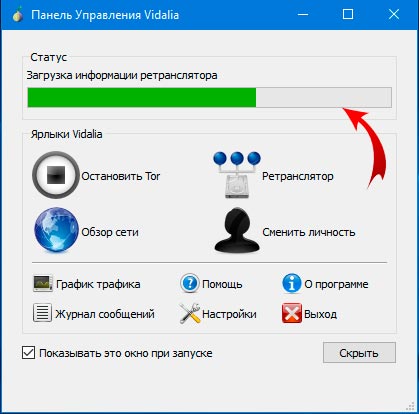
1. Дожидаемся пока загрузится сеть Tor
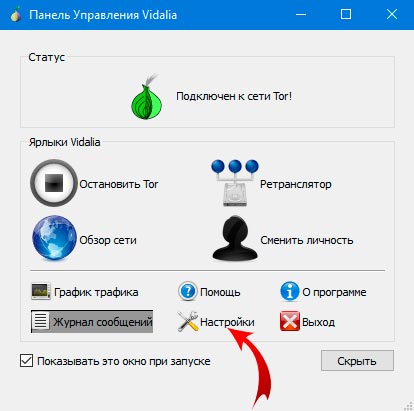
2. После подключения - открываем «Настройки».
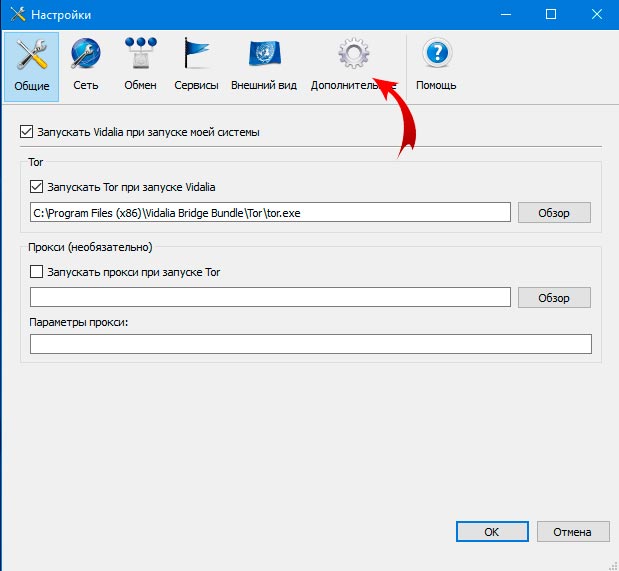
3. В «Настройках» открываем раздел «Дополнительно»
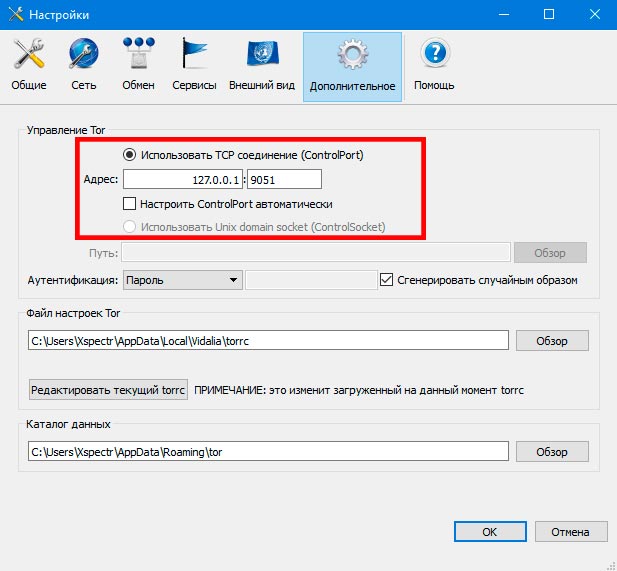
4. И прописываем настройки, как на картинке. Адрес 127.0.0.1 порт 9051
Теперь осталось настроить сам торрент-клиент.
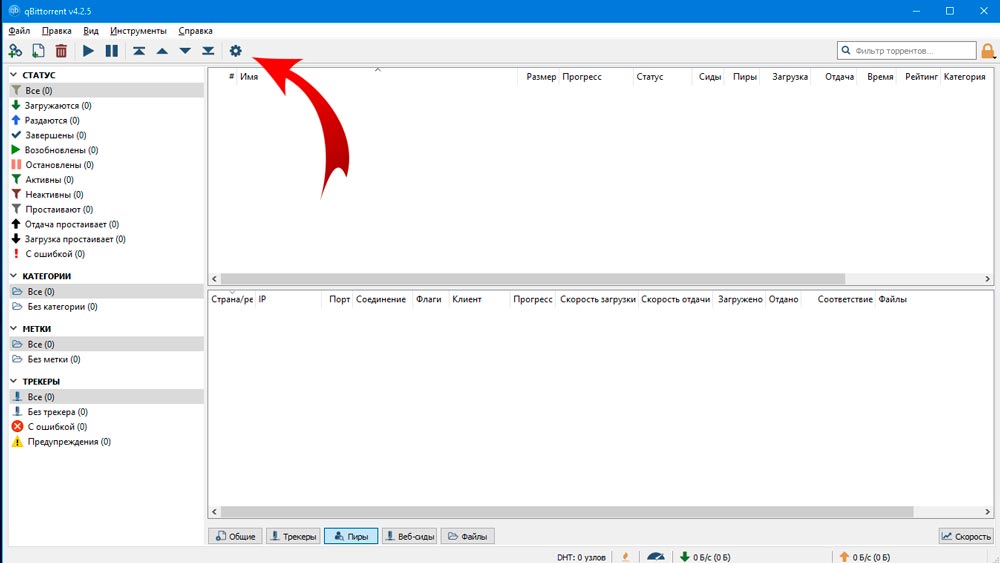
В появившемся окне открываем «Настройки» (значок шестерёнки)
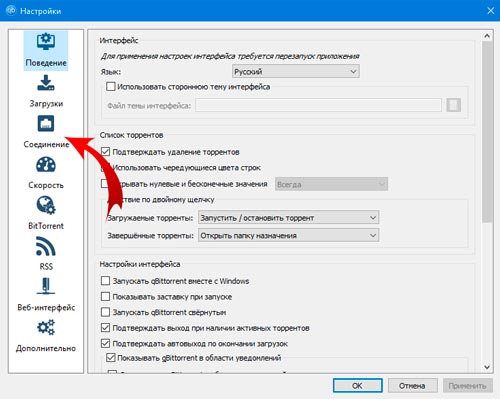
Здесь выбираем раздел «Соединение»
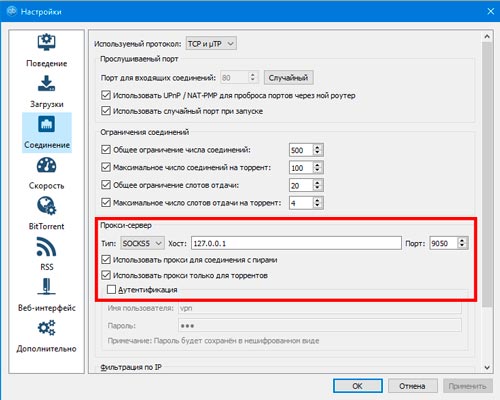
В этом окне ставим: Тип: Socks5 Хост: 127.0.0.1 Порт: 9050 (на один меньше чем в Vidalia)
Далее жмём Ок и всё готово, Ваш торрент-клиент полноценно функционирует.
Второй способ: Tor и Proxifier
Для этого способа нам понадобятся два программных пакета.
-
(утилита из expert bundle), но можно использовать и Tor-браузер. .
Первая ссылка ведёт на оф. сайт разработчиков браузера Tor. Под заголовком Windows Expert Bundle находим ссылку Download (sig) и скачиваем нужный нам пакет.
Вторую программку мы тоже берём с оф. сайта разработчика. Лично я по возможности предпочитаю использовать портативные версии(не требующие установки). Программа к сожалению платная, но у Вас будет пробные 31 день для того чтобы купить или найти код активации.
Распаковываем первый скачанный нами архив. Открываем папку tor и запускаем tor.exe. Откроется консоль и начнётся подключение к сети tor. В этом окне нам делать ничего не надо, но и закрывать его тоже нельзя. В общем оставляем его, или сворачиваем в панель задач. Если имеется Tor-браузер, можно запустить его вместо скачанной нами утилиты и тоже свернуть.
Далее извлекаем второй архив и запускаем Proxifier.exe.
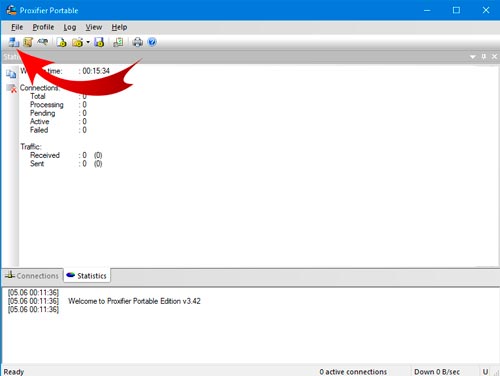
1. Открываем «Proxy Servers»
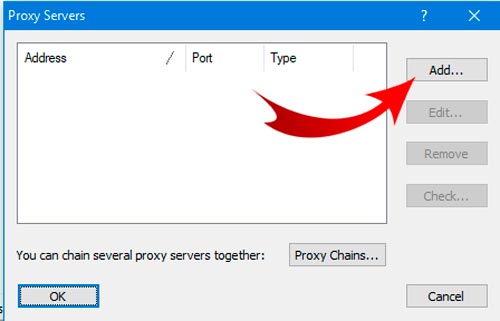
2. В открывшемся окне, жмём кнопку «Add»
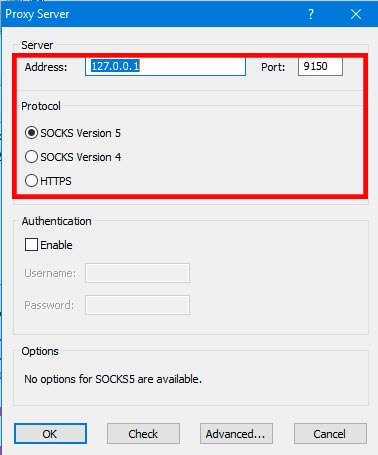
3. Вводим Adress: 127.0.0.1 Port: 9150 Protocol SOCKS Version 5. Жмём Ок.
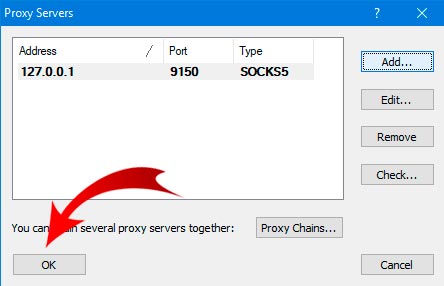
4. Здесь тоже Ок.
На этом настройка Proxifier окончена. После этого можно запускать наш торрент-клиент и всё будет работать.
Третий способ: Proxy
Для этого способа нам понадобится:
В начале переходим на страницу с адресами прокси - серверов.
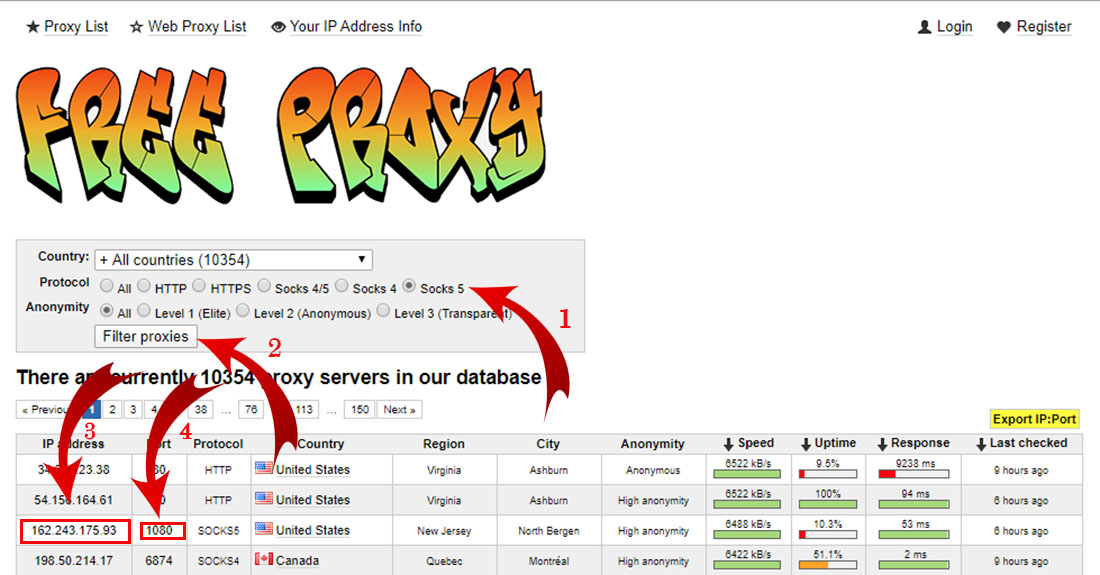
- Ставим фильтр на поиск Socks5
- И нажимаем «Filter proxies»
- Затем берём IP adress из первого столбца
- И порт (port) из второго.
Затем открываем qBittorrent и повторяем первые два действия из первого способа. Но после того, как откроется окно «Подключение», в графу «Хост» мы вставляем наш IP adress, а соответственно в графу «Порт» - номер нашего порта. Тип оставляем Socks5.
Мой мобильный оператор (Теле 2) режет скорости на торрентах до 5-15 кб\сек много тут не накачешь и я год пользовался таким способом:
Есть 2 варианта Через Tor Vidalia и через браузер Tor ( в принципе пофиг, работать будет там и там и сложность настройки одинаковая)
-Заходим в Vidalia (предварительно скачав и установив)
-Заходим по этому пути (настройки- дополнительное)
-Смотрим значения адреса и порта (у меня это по умолчанию 127.0.0.1 и 9051) Запоминаем, записываем, копируем.
-Идем в торрент (настройки программы - соединение) включаем тип прокси сервера Socks5 адрес вписываем 127.0.0.1, а порт 9051 ( на 1 меньше чем в видалиа) тыкаем галочки "сопоставлять хост имена через прокси" и "использовать прокси для p2p соеденений "
Есть очень интересный нюанс.
Вот вы скачали торрент и запускаете его в торрент клиенте, но он с вышеуказанными настройками не качается.
-Пилим в (настройки программы - соединение) переключаем с Socks5 на "Нет" то есть отключаем прокси.
-Перезапускаем торрент ждем пару минут пока установится соеденение с пирами.
-Опять перезапускаем торрент, но уже с включенным Socks5
-Ждем пока торрент разгонится и качаем.
Пост был создан не для написания гайда, перейдем к проблеме. Скорость была до 4мб\сек , но внезапно для меня способ перестал работать. Возможно кому то поможет вышеизложенная инструкция. Мне перестала помогать и я хотел бы узнать, есть какие нибудь еще способы обхода блокировок скорости ( шифрование в самом клиенте не помогает), возможно есть какие нибудь торрент клиенты со встроеным VPN?
Комментарий для минусов внутри.
Коммент для минусов
127.0.0.1 это внутренний, собственный ip, он такой у всех.Все помогла. Красава! МТС сосет лапу)
Насколько я знаю ,хотя и могу ошибаться , но vpn хотят или уже запретили в России. Я делаю таким образом ищу не торрент ,а с онлайн дисков качаю .Всегда находил что нужно. Оператор мтс ,тариф безлимитище , связка модем роутер.На 4pda есть решение этих проблем. У меня такая ерунда на билайн была. Скорость загрузок выше 200 кбс не поднималась, будто потолок стоит. Ничего не помогло.@Nixsam, спасибо тебе за способ, а то в последнее время надоело это ограничение хотя раньше скорость не резалась

Начало кампании РКН против VPN

Думаю ни для кого не секрет, что в последнее время РКН все больше закручивает гайки. Пробует разные подходы, начиная от реального замедления определенных ресурсов или же ограничиваясь угрозами замедлить их (привет Twitter и YouTube). Конечно, абсолютное фиаско и унижение, полученное после неудачной попытки блокировать Telegram не прошло бесследно. РКН обиду не забыл, а поэтому методы становятся немного более избирательными, чтобы не рушить чудовищное количество важной инфраструктуры, действуя подобно пушке, стреляющей по воробьям (да, это отсылка про рухнувший Сбербанк и прочее при попытке заблокировать Telegram). Хотя и до сих пор каждую неделю звучат призывы огородить богомерзкие и внезапно ставшими неугодными углы интернета от неустоявшейся психики граждан.
Сейчас, пока изгнанные, но все же хоть как-то технически проинформированные пользователи, заново устанавливают OperaVPN в свой браузер, обычные пользователи остались ни с чем. Не особенно хочется выступать в роли проповедника судного дня, но все же, хотя бы в глубине души, все понимают, за каждым ныне популярным, но не особо продуманным в плане защиты от нападок сервисом, придут. Те, кто умудрился вернуть VPN в свой браузер Opera, просто продлевают агонию, вскоре адреса будут забанены и привет.
Можно подумать так: "Ну что ж, значит возьму те, что с конца списка и буду пользоваться ими". Ну например Hola Free VPN Proxy — он есть в списке. Или хотя бы тот же АнтиЗапрет, что угодно, это все вопрос времени. Да, кроме того что придут и за ними, есть еще один нюанс. В конце концов, все эти решения, придумывались в качестве относительно простого обхода блокировок. Раньше, до определенного момента времени, было достаточно любого прокси, как например самый популярный NL (Голландия) прокси или DE (Германия). Сейчас ситуация еще сильнее ухудшилась. Теперь да же зайдя на некоторые заблокированные сайты, то они не откроется из NL и DE. На rezka.ag многие фильмы не откроются да же через UA (Украина).
Т.е. в данный момент не только нужно найти подходящий прокси сервер через который открывается большинство сайтов, но и для части сайтов держать дополнительные сервера. Думаю не нужно говорить что постоянное переключение между этими проксями и сопровождение этих правил, что-откуда надо открывать, не доставляет особого удовольствия. Хоть даже сейчас существуют бесплатные варианты типа той же Hola, но кто-нибудь пытался смотреть через них какое-нибудь потоковое видео? Нужно признать бесплатные варианты, подходят только для того чтобы почитать статеечки или посмотреть картинки. Но интернет давно уже не текст с картинками, это ролики по 150 а то и 1500 mb, YouTube шагает по планете. Обычные варианты такое уже не вывозят.
Все мы хотим пользоваться интернетом так, как этого заслуживаем в 2021 году, а не так как это существует в анально огороженном Китае. Список VPN-сервисов, которые заблокируют на территории России разослали ещё 18 марта среди сотрудников Сбера, а в публичном доступе письмо всплыло 15 апреля. Информация об этом появилась на форуме ntc.party , где сидят разработчики анти-цензурного софта.
И вот настало сегодня, когда зловещее предупреждение о бане исполнилось, решено, что нет лучше времени чем всем вам начать пользоваться тем, что я изначально создавал для себя и не особо пытался продвигать.
Для Google Chrome и Mozilla Firefox релиз уже есть.
Вот главные условия и приципы:
- База всегда максимально полная — обновление происходит ежедневно. Это очень важно.
- Проксировать только заблокированные сайты, все остальные сайты обязаны работать напрямую. Пропускная способность у меня нерезиновая.
- В век страха быть чипированным и получить Covid-19 от вышек 5G клянусь не собирать данных пользователей, не хранить никаких логов на серверах и не передавать ничего третьим лицам. (А нафиг оно мне надо, место у меня тоже ограничено).
Это решение изначально создавалось и планировалось из расчета на будущее. Естественно, я не буду вдаваться в подробности технического решения, но центр логики заключается в ранжированности доверия к пользователям.
Могу заверить, что изначально все создается так, чтобы не допустить остановки сервиса.
Читайте также:

